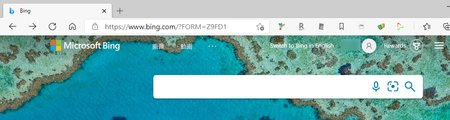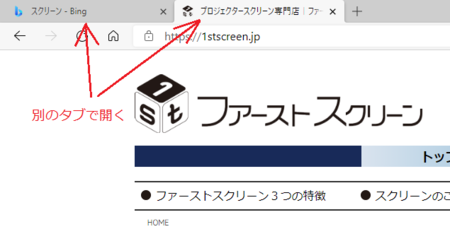2021年01月27日
Edgeで検索してリンクを開くとタブが増えて使いにくいときは
Windows10標準のブラウザEdgeで検索して、検索結果のリンクをクリックして開くと、検索結果のタブではなく別のタブで開きます。
表示された検索結果から「スクリーンの選び方」をクリックして開くと。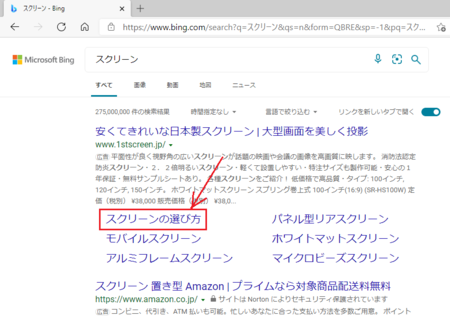
このように、リンク先が別のタブで開くのは、EdgeでBingで検索したときだけです。
EdgeでもGoogleで検索したり、他のブラウザで検索する場合はBingで検索しても、別のタブで開かずに同じタブで開きます。
別のタブで開いた状態で、左上の[←]戻るボタンをクリックして検索結果のページに戻ろうとすると、同じページが2つのタブで開いた状態になってしまいます。
このようになってしまうのが使いにくいという場合は、同じタブで開くように簡単に設定できます。
検索結果のリンク先を同じタブで開くようにする方法
検索結果のページの右上にある[リンクを新しいタブで開く]のスイッチをクリックしてオフの状態にするだけです。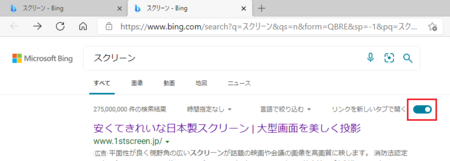
これは一度やっておけば、次回の検索からオフにしたまま使えるようになります。
同じタブで開く方が使いやすいのか?
これまでGoogle ChromeなどEdge以外のブラウザを使っていたり、Edgeを使っていてもGoogleで検索していた人は、検索結果のリンクが別のタブで開くと使いにくいかもしれません。
ただ、私もそうなのですが、検索結果のリンクは[Ctrl]キー(または[Ctrl]+[Shift]キー)を押しながらクリックして別のタブで開いて、検索結果ページのタブは残しておきたいという人も少なくないと思います。
もしそうなら、このEdge+Bingの別タブで開く方式の方が使いやすいはずです。
検索結果のリンクから目ぼしいものを[Ctrl]キーで5個くらいまとめて開いて、順に見ていくという使い方をする場合は、Edge+Bingの別タブで開く方式ではない方がいいので、使い方によってどちらがいいかは違うということになりますが、Edge+Bing方式の場合は、スイッチ一つで同じタブで開くようにもできるので、どのような使い方をするにしても対応できています。
他のブラウザでBing検索するときも、Googleで検索するときも、このようになっていたらいいのに。
Edge+Bingの検索方式は、いいアイデアだと思います。
この記事へのトラックバックURL
https://fanblogs.jp/tb/10496650
※言及リンクのないトラックバックは受信されません。